Índice
Ao trabalhar com vários elementos no Microsoft Paint, você precisa saber como remover o fundo branco. Um bloco de branco ao redor dos seus elementos compostos não é um bom visual.
Olá, eu sou a Cara! Você pensaria que seria fácil remover o fundo branco no Microsoft Paint - e é. No entanto, não é óbvio, o que faz com que seja uma dor de cabeça descobrir por si próprio.
Então deixa-me mostrar-te como!
Passo 1: Abra sua imagem
Abra o Microsoft Paint e abra a imagem da qual você quer remover o fundo branco. Escolha Arquivo e clique Aberto . Navegue para a sua imagem e pressione Aberto outra vez.
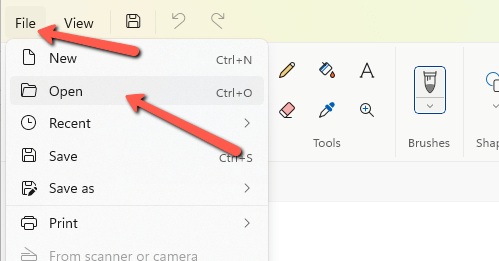
Passo 2: Definir Seleção Transparente
Você precisará fazer uma seleção da imagem, mas se você fizer isso da maneira normal, você terá o fundo branco junto com ela. Você precisa definir a ferramenta para fazer uma seleção transparente primeiro.
Clique na seta logo abaixo do Selecione no painel de imagem. Clique em Seleção Transparente no menu suspenso. Certifique-se de que a marca de verificação aparece ao lado de Seleção Transparente para indicar que o recurso está ativo.
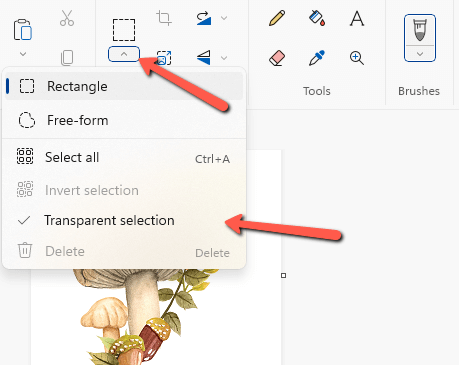
Clique e arraste a sua imagem para selecioná-la. É isso aí!
Entendendo os antecedentes em Microsoft Paint
Se você está trabalhando em algo com um único elemento como eu tenho aqui, não será imediatamente óbvio que você removeu o fundo branco.
Se a sua imagem tem vários elementos, você verá ao arrastá-la para cima de algo mais, que o elemento foi cortado do fundo branco.
Deixa-me mostrar-te o que quero dizer com esta linha preta. Se eu fizer uma selecção sem a selecção transparente activa, quando pego no elemento e o movo de um lado para o outro, ainda há um fundo branco ligado a ele.
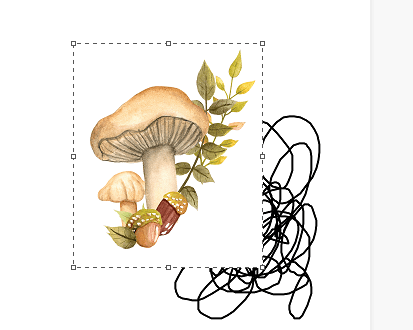
Mas com a seleção transparente ativa, não há branco atrás do elemento.
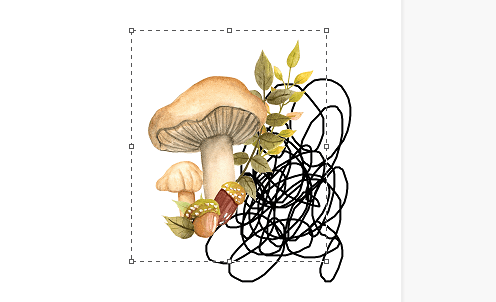
É importante notar que você só pode remover o fundo dentro do Paint. Você não pode salvar a imagem com um fundo transparente como poderia fazer com o Photoshop ou outro programa mais avançado.
No entanto, esta técnica é útil quando você quer mover elementos no mesmo projeto ou se você quer colocar uma imagem em cima de outra imagem. Confira.

